Im digitalen Zeitalter ist es einfacher denn je, Textbeschreibungen in realistische Bilder zu verwandeln – dank moderner KI-Bildgeneratoren. Wenn Sie die Möglichkeiten der Text to Image-Technologie entdecken möchten, zeigt Ihnen dieser Leitfaden Schritt für Schritt, wie Sie mit WiseX beeindruckende Ergebnisse erzielen.
Was ist WiseX?
WiseX ist ein fortschrittlicher KI-Bildgenerator, der mehrere führende KI-Modelle kombiniert und so intelligente, präzise und kontextbezogene Ergebnisse liefert. Egal ob Q&A, Text to Image, Dokumentenanalyse oder mehr – WiseX bietet vielfältige Funktionen für Ihre Bedürfnisse.
So funktioniert die Text to Image-Umwandlung mit WiseX
Schritt 1: WiseX herunterladen und installieren
Laden Sie WiseX einfach auf Ihr Gerät herunter und installieren Sie die Anwendung in wenigen Minuten.
Schritt 2: Registrieren oder anmelden
Starten Sie WiseX nach der Installation. Klicken Sie oben rechts auf das Profil-Symbol, um sich zu registrieren. Wenn Sie bereits ein Konto haben, loggen Sie sich einfach mit Ihrer E-Mail-Adresse und Ihrem Passwort ein.
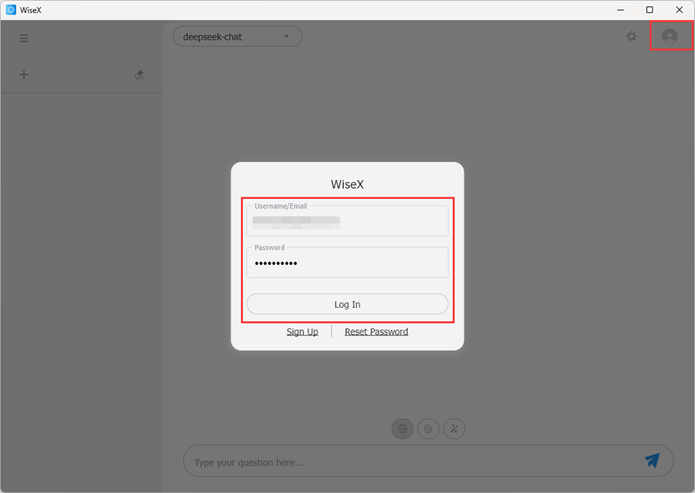
Schritt 3: Das passende KI-Modell auswählen
Im Hauptmenü finden Sie verschiedene leistungsstarke KI-Modelle wie GPT, Gemini, DeepSeek, Qwen und GLM. Außerdem gibt es Tools zur Fotorestaurierung, zum Gesichtertausch, für Super-Resolution sowie zum Entfernen von Wasserzeichen oder Hintergründen. Für diesen Leitfaden wählen Sie das Text to Image (GPT-4) Modell aus.
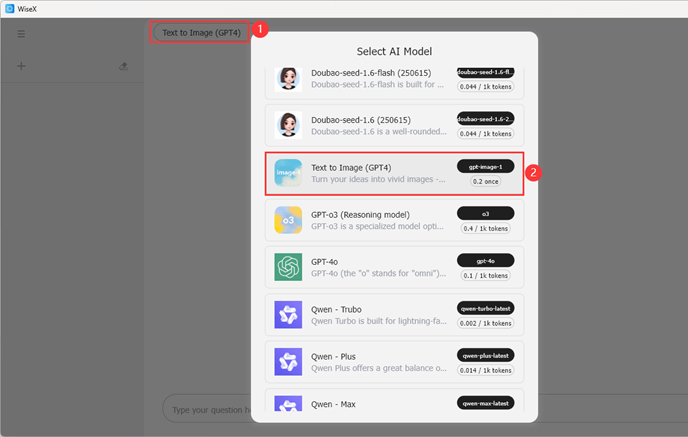
Schritt 4: Ihre Textbeschreibung eingeben
Unten auf dem Bildschirm finden Sie das Eingabefeld für Ihren Prompt. Geben Sie eine möglichst detaillierte Beschreibung des gewünschten Bildes ein, zum Beispiel:
„Erzeuge ein Bild einer realistischen orangefarbenen Katze mit Schürze, die ein Kätzchen auf dem Rücken trägt. Die erwachsene Katze kocht, während das Kätzchen schläft. Der Hintergrund soll warm und gemütlich sein.“
Klicken Sie auf das Papierflieger-Symbol, um die Erstellung zu starten.
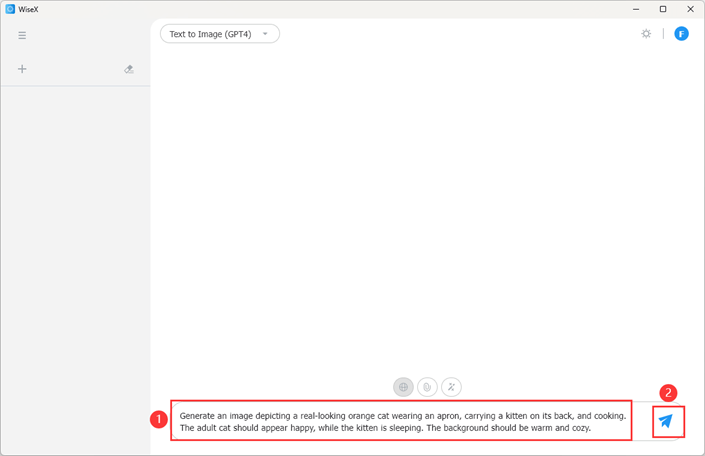
Schritt 5: Bild generieren und herunterladen
Warten Sie einen Moment, während der KI-Bildgenerator Ihre Textbeschreibung in ein Bild umwandelt. Sobald das Bild angezeigt wird, können Sie es mit einem Klick auf „Download“ auf Ihr Gerät speichern.
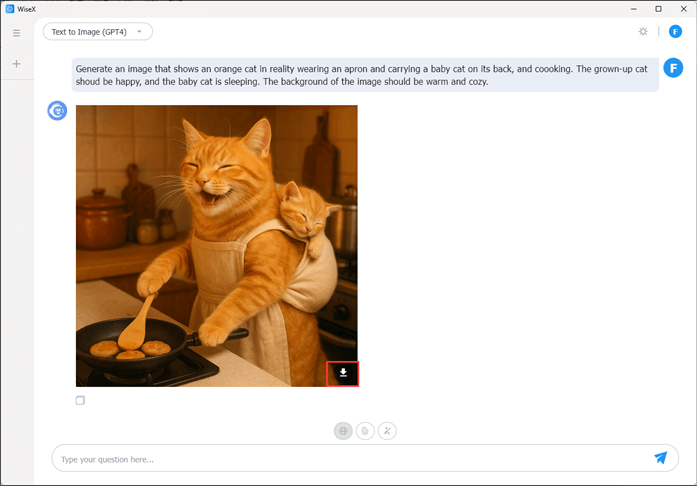
Weitere Tipps für WiseX
In der Chat-Oberfläche finden Sie die Option „Voreingestellte Agents“, mit der Sie Ihre KI-Erfahrung individuell anpassen können – egal ob Sie Expertenrat, einen freundlichen Chat oder spezielle Kommunikationsstile bevorzugen.
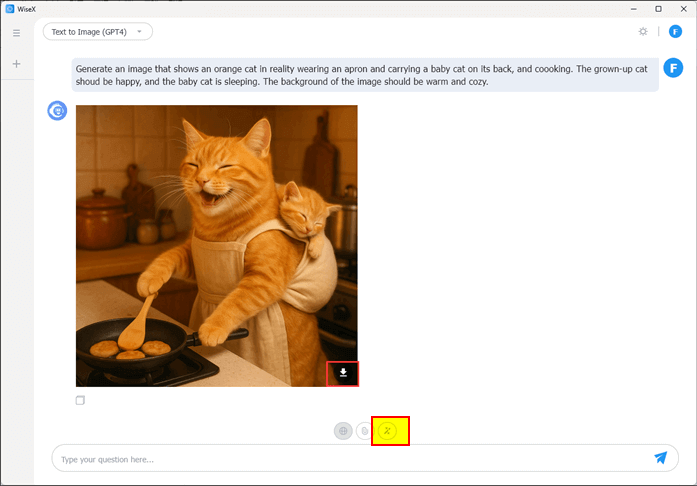
Wenn Sie Ihr erstelltes Bild weiter bearbeiten möchten, nutzen Sie praktische Features wie den Smart Eraser, Face Swap und weitere Bearbeitungsfunktionen im Menü.
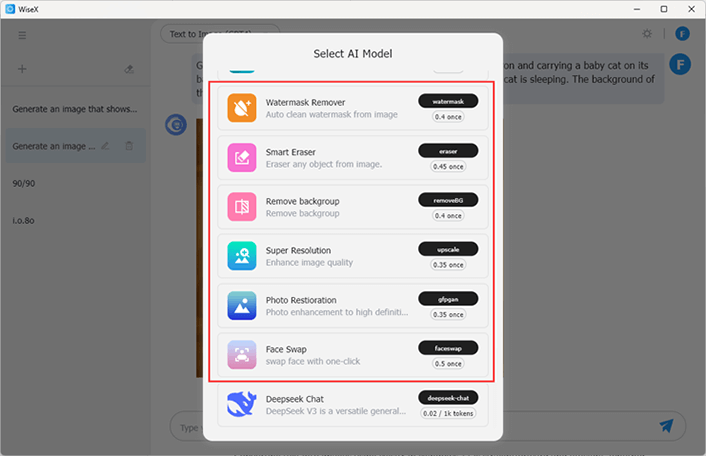
Fazit
Die Text to Image-Umwandlung mit WiseX unter Windows 11 ist unkompliziert und effizient – sowohl in der Desktop-App als auch in der Webversion. Mit nur wenigen Schritten verwandeln Sie ausführliche Textbeschreibungen in beeindruckende visuelle Ergebnisse für Projekte, Präsentationen oder den privaten Gebrauch. Probieren Sie WiseX aus und entdecken Sie Ihr kreatives Potenzial mit modernster KI-Bildgenerator-Technologie.

 Download Center
Download Center


